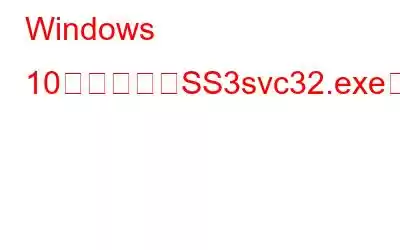スタートアップ時に SS3svc32.exe がポップアップ表示されますか?通常、このポップアップ アラートの後に「不明な発行元のこのアプリを許可しますか?」というメッセージが表示されます。では、それは正確には何を意味するのでしょうか?それはウイルスですか?
そうですね、正しい場所に来ました。
この投稿では、SS3svc32 とは何かについてすべて学びます。起動時の .exe とは何か、その原因、そして最も重要なこととして、Windows 10 でこのアラートを取り除く方法について説明します。
こちらもお読みください: 起動時にアバスト ブラウザが開かないようにする方法
始めましょう。
SS3svc32 EXE とは何ですか?
Windows 10 で SS3svc32.exe プロセスを修正する方法を学ぶ前に、このプロセスが何であるかについての基本的な理解をここで説明します。についてです。 SS3 は、ASUS Republic of Gamers (ROG) によって開発されたプロセスである Sonic Studio 3 の頭字語です。 Sonic Studio 3 スイートは、サウンド設定、ノイズ リダクション、音量再生の安定性、その他のオーディオ設定で構成されています。 SS3svc32.exe プロセスは、Realtek HD オーディオ ドライバーなどの他のドライバー パッケージと一緒にインストールすることもできます。
SS3svc32.exe はウイルスですか?
SS3SVC32.exe プロセスは、ASUS に付属しています。マザーボードにオーディオ機能を内蔵。ほとんどのユーザーは、このプロセスをウイルスに関連付けているというよくある誤解を抱いています。いや、そうではありません!また、安心していただくために、このプロセスは PC のパフォーマンスにはまったく影響しません。
こちらもお読みください: スタートアップ マネージャー ソフトウェアを使用して Windows 10 の起動を高速化する方法
SS3svc32 EXE を削除するにはどうすればよいですか?
Windows 10 で「起動時に ss3svc32.exe がポップアップする」問題に対処するために試せる回避策をいくつか紹介します。
#1 Sonic Studio 3 をアンインストールする
迷惑なポップアップ アラートを取り除く最も効果的な方法の 1 つは、デバイスから Sonic Studio アプリをアンインストールすることです。
Windows アイコンを押し、歯車の形のアイコンを選択して設定を開きます。
「アプリと機能」を選択します。
スクロールアプリのリストを下に移動して「Sonic Studio 3」を見つけます。それをタップして「アンインストール」ボタンを選択します。
こちらもお読みください: Windows 10、8.1、7 でプログラムを完全にアンインストールする 7 つの方法
#2 管理者として Sonic Studio 3 を実行します
Sonic Studio 3 をアンインストールしても問題は解決しませんでしたか?ここでは、別の方法を試すことができます。
Windows エクスプローラーを開きます。
次の場所に移動します: C:\Program Files\ASUSTeKcomputer.Inc\Sonic Suite 3\Foundation\。
フォルダー内で ss3svc32.exe プロセスを見つけて右クリックします。
[プロパティ] ウィンドウで、[互換性] タブに切り替えます。 「すべてのユーザーの設定を変更する」オプションをタップします。
「管理者としてこのプログラムを実行する」オプションをタップします。
「OK」をクリックして適用します。ボタンをクリックして、最近の変更を保存します。
こちらもお読みください: Windows 10 でスタートアップ プログラムを管理する方法
#3 ファイルの名前を変更します
これは、次の回避策です。起動時の問題で ss3svc32.exe を削除してみてください。
プロセスのファイル名を手動で変更すると、煩わしいアラートが毎回表示されないようにすることで問題を解決できます。
Windows エクスプローラーを開きます。
次の場所に移動します: C:\Program Files\ASUSTeKcomputer.Inc\Sonic Suite 3\Foundation\。
ss3svc32.exe プロセスを見つけて右クリックし、[名前の変更] を選択します。
ファイルの名前を変更するには、任意のファイル名を入力します。 [OK] ボタンを押して変更を保存します。
Systweak Antivirus をダウンロードしてデバイスを脅威から保護します
このデジタル主導の世界では、サイバー犯罪の脅威との戦いは毎日の戦いとなっています。 。したがって、ウイルス、マルウェア、その他の脅威からデバイスを保護するためにウイルス対策パッケージをインストールすることが非常に重要になります。 Windows Defender は間違いなく、デバイスの保護においてかなり適切な仕事をします。しかし、それで十分でしょうか?機密データとデジタル プライバシーを保護するために追加の保護層を追加するのは素晴らしいアイデアだと思いませんか?もちろん、その通りです!
Windows PC 用 Systweak Antivirus をダウンロードしてください。これは、ウイルス、マルウェア、スパイウェア、アドウェア、トロイの木馬に対するリアルタイムの保護を提供する Windows 用の最高のウイルス対策ソフトウェアの 1 つです。
Systweak Antivirus はデバイスを保護するだけでなく、デバイスに必須のセキュリティ パッケージです。悪意のある脅威に対してデバイスを強化するだけでなく、全体的なパフォーマンスも向上させます。 Systweak Antivirus には、エクスプロイト保護、USB スティック保護、不要なスタートアップ項目のクリーンアップ、WiFi ネットワーク セキュリティ、スタートアップ マネージャー、安全な Web ブラウジング エクスペリエンス、ソフトウェア アップデート、24 時間 365 日のテクニカル サポートなど、さまざまな追加のセキュリティ機能が満載されています。
それで、何を待っているのですか?たとえほんの一瞬であっても、デバイスを無防備なままにしないでください。今すぐ Systweak Antivirus をインストールしてください!
結論
「ss3svc32.ex」に対処するためのいくつかの回避策を紹介します。 起動時の問題でポップアップが表示されます。」上記の解決策に従うことで、起動時に表示される迷惑なアラートを取り除くことができます。頑張ってください!
読み取り: 0